녹음된 음성으로 로봇 소리를 만드는 것은 전문가만이 할 수 있다고 생각하십니까? 그렇다면 당신은 틀렸습니다. 이제 누구나 Audacity 소프트웨어의 기능에서 제공하는 특수 효과를 추가/사용할 수 있습니다. 이것은 매우 만들기 쉽고 간단한 방법으로 노트북에서 스스로 할 수 있습니다. 이 작업을 수행하는 방법을 알아보려면 이 문서에서 아래에 언급된 단계를 수행하십시오.
Audacity를 사용하여 음성을 로봇으로 만드는 방법
1 단계: 버튼을 눌러 Audacity 애플리케이션을 시작합니다. 승리 로고 키와 타이핑 대담.
누르다 입력하다 키를 누릅니다.

2 단계: 를 눌러 자신의 목소리를 녹음하세요. Shift + R 함께 또는 클릭하여 기록 버튼은 아래와 같이 표시됩니다.

음성 녹음 후 클릭 중지 버튼은 아래와 같이 표시됩니다.

3단계: 배경 소음 감소
전체 오디오 부분을 선택하고 효과 메뉴 바에서.
목록을 아래로 스크롤하고 소음 감소.

4단계: 노이즈 감소 창에서 다음과 같이 변경합니다.
- 소음 감소(dB) = 48(최대)
- 주파수 평활화 (밴드) = 0(최소)
그런 다음 시사 정상인지 확인하고 클릭 좋아요.

5단계: 확대
전체 오디오 파일을 선택하고 효과 그리고 클릭 더욱 상세히하다 목록에서.
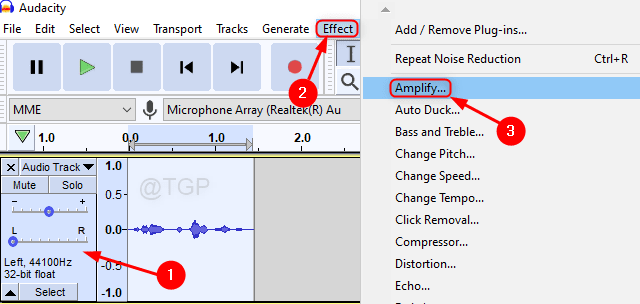
증폭 창이 열리면 클릭 좋아요 아래 그림과 같이.

6단계: 보이스에 에코를 추가합니다.
이동 효과 음성 트랙을 선택한 후.
그런 다음 에코.

Echo 창에서 다음을 설정합니다.
- 지연 시간(초) = 0.015 또는 0.02
- 감쇠 계수 = 0.8
그런 다음 시사 소리가 나는지 보려면 클릭하십시오. 좋아요.
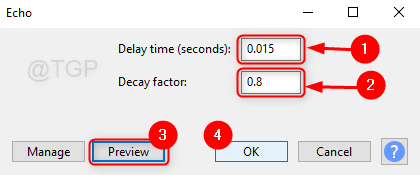
7단계: Echo를 추가한 후 이제 Pitch를 변경할 차례입니다.
이를 위해 다음으로 이동하십시오. 효과 및 클릭 피치 변경.
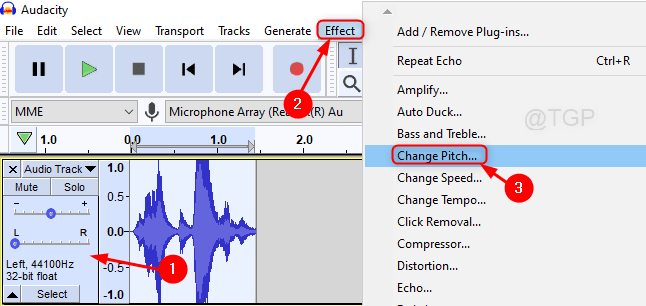
그런 다음 값을 변경합니다. 변화율 여성 음성의 경우 -40.000 이하, 남성 음성의 경우 -50 이하.
딸깍 하는 소리 시사 클릭 좋아요.

8단계: 템포 백분율 값을 변경합니다.
누르다 CTRL + A 전체 오디오 부분을 선택하려면 키보드에서
클릭 효과 메뉴에서 클릭 템포 변경.

그런 다음 값을 설정합니다. 변화율 필드를 -10 이하로 설정합니다.
딸깍 하는 소리 시사 그리고 좋아요.

9단계: 마침내 클릭 놀다 버튼 또는 키보드에서 Shift + 스페이스바를 함께 누르면 녹음된 음성에서 최종 로봇 음성을 볼 수 있습니다.

이렇게 하면 Audacity를 사용하여 음성을 로봇 음성으로 변환할 수 있습니다.
이 튜토리얼이 도움이 되었기를 바랍니다. 설명이 필요한 경우 의견을 남겨주세요.
읽어 주셔서 감사합니다!


